如何在 Windows 11、10 上安裝 Copilot with Bing 作為應用程式
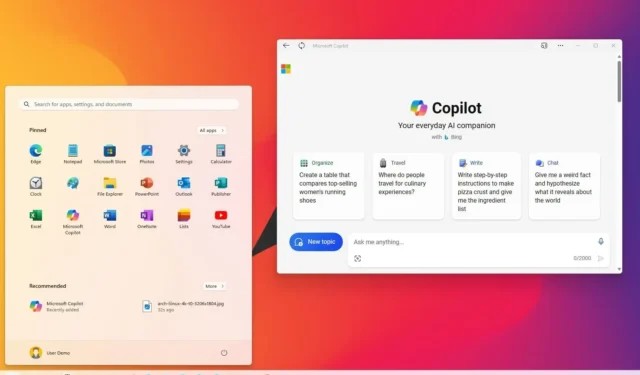
2023 年 11 月 16 日更新:在Windows 11(和 10)上,可以將 Copilot Web 應用程式安裝為應用程序,在本指南中,我將教授如何安裝。該聊天機器人最初被稱為 Bing Chat,但微軟將該產品重新命名為 Copilot。聊天機器人仍然是由 OpenAI 的 ChatGPT 提供支援的相同服務,具有 Bing 搜尋功能,可為用戶提供最新資訊。
儘管 Copilot 已經可以從Microsoft Edge和 Windows 11 訪問,但聊天機器人 AI 仍然沒有專用的桌面應用程式。但是,您始終可以在 Microsoft Edge 和 Google Chrome 上將 Copilot 作為漸進式 Web 應用程式 (PWA) 安裝。
漸進式網路應用程式是指允許網站向使用者提供類似應用程式的體驗的技術,例如離線工作的能力、通知、自動更新、輕鬆安裝和卸載以及各種其他功能。然而,這些功能的實現取決於開發人員。
在本指南中,我將教您在 Windows 11 或Windows 10上作為 PWA 安裝(和解除安裝)Copilot 應用程式的步驟。
從 Edge 在 Windows 11 上安裝 Copilot 應用程式
若要在 Windows 11(或 10)上安裝 Copilot 應用程序,請使用下列步驟:
-
打開微軟邊緣。
-
點選登入按鈕。
-
點擊右上角的“設定及更多”(三點)按鈕。
-
選擇應用程式子選單。
-
點擊“將此網站安裝為應用程式”選項。
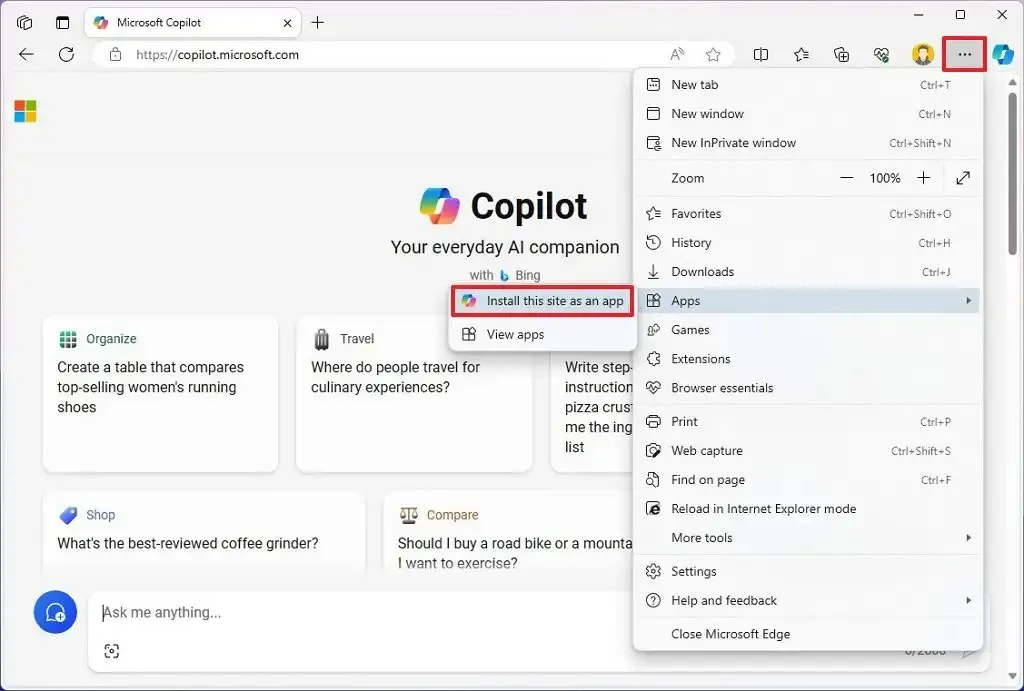
-
點選“安裝”按鈕。
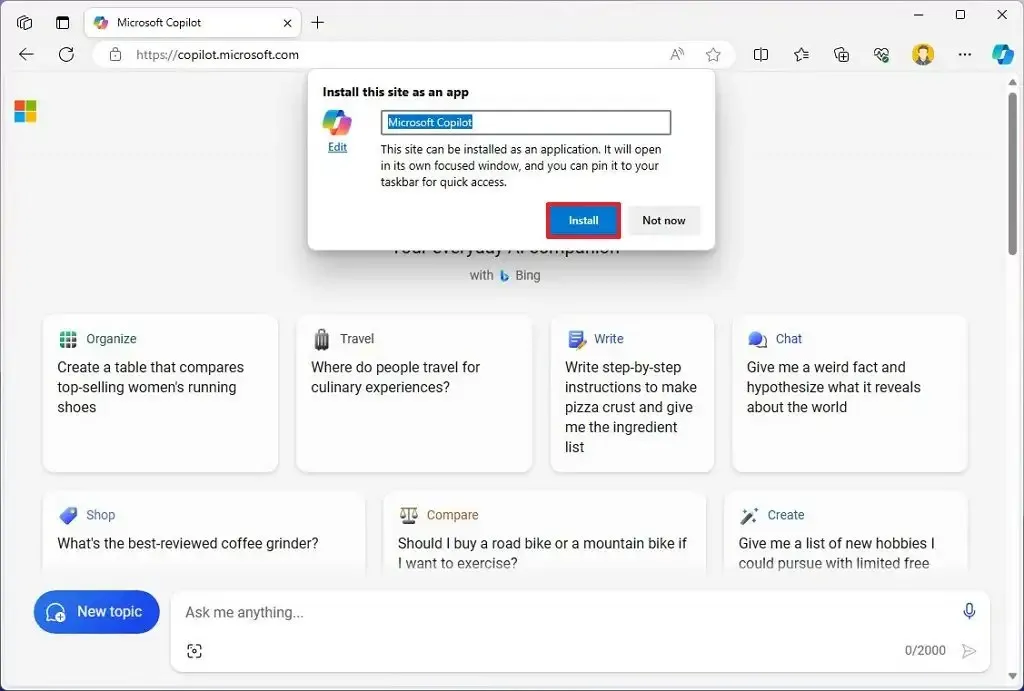
完成這些步驟後,Copilot 的漸進式網路應用程式 (PWA) 版本將安裝並可從「開始」功能表存取。
從 Microsoft Edge 卸載 Copilot 應用
若要從 Windows 11(或 10)中刪除 Copilot 應用程序,請使用下列步驟:
-
打開微軟邊緣。
-
點擊右上角的“設定及更多”(三點)按鈕。
-
選擇應用程式子選單。
-
點擊查看應用程式選項。
-
點擊右上角的更多設定(三點)按鈕,然後選擇“管理應用程式”選項。
-
在「已安裝的應用程式」部分下,按一下該應用程式的「詳細資料」按鈕。
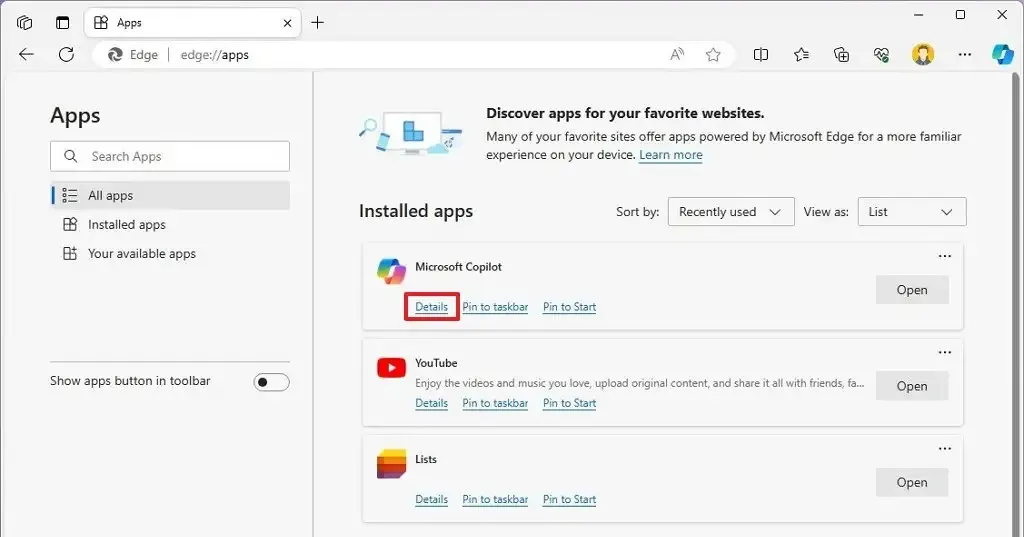
-
按一下卸載按鈕。
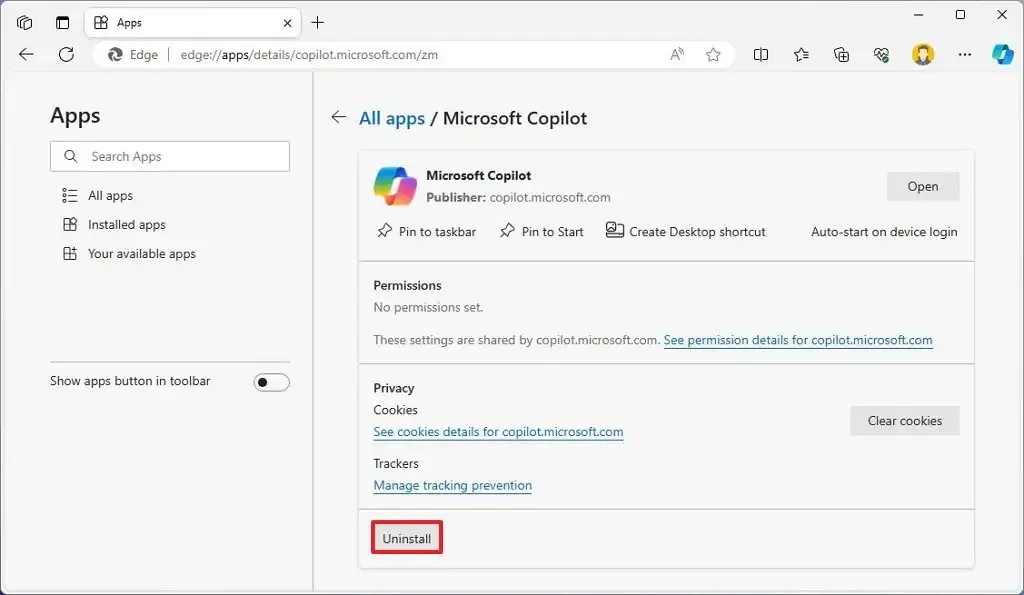
-
(可選)選取「同時清除 Microsoft Edge 中的資料」選項。
-
點選刪除按鈕。
您還可以從“設定” > “應用程式” > “已安裝的應用程式”卸載 Bing 應用程序,選擇該應用程式並點擊“卸載”按鈕。或者,從“開始”功能表中右鍵單擊該應用程序,然後選擇“卸載”按鈕。
透過 Chrome 在 Windows 11 上安裝 Copilot Web 應用程式
若要使用 Chrome 安裝 Copilot PWA,請使用下列步驟:
-
開啟谷歌瀏覽器。
-
點擊右上角的自訂和控制(三點)按鈕。
-
選擇更多工具選單,然後選擇建立捷徑選項。
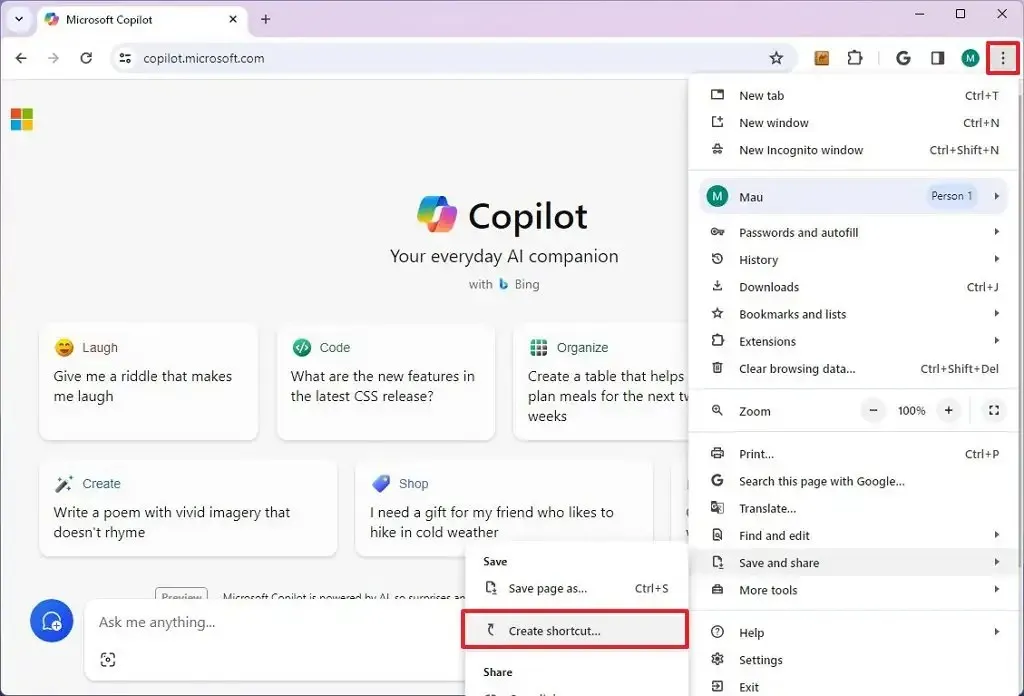
-
選取“開啟視窗”選項。
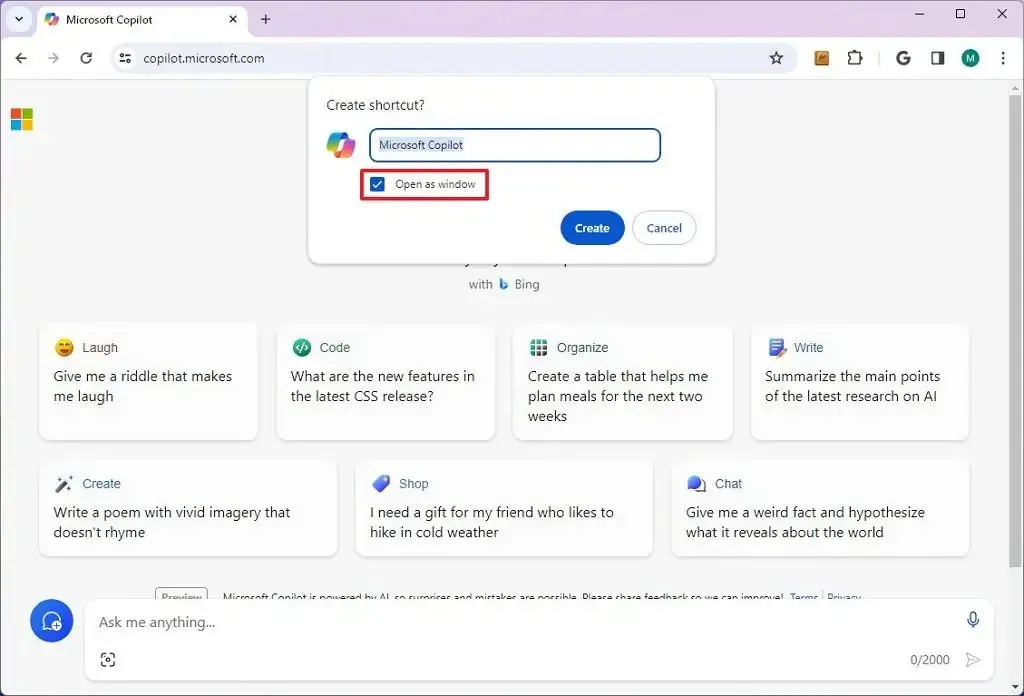
-
點選建立按鈕。
完成這些步驟後,Google Chrome 將在 Windows 11 上安裝 Copilot 的漸進式網路應用程式 (PWA) 版本。此外,與 Edge 類似,現在可以從「開始」功能表使用該應用程式。
從 Google Chrome 卸載 Copilot 應用
若要從 Chrome 卸載 Copilot 應用程序,請使用下列步驟:
-
開啟谷歌瀏覽器。
-
打開這個設定頁面:
chrome://apps -
右鍵單擊 Copilot 應用程序,然後選擇“從 Chrome 中刪除”選項。
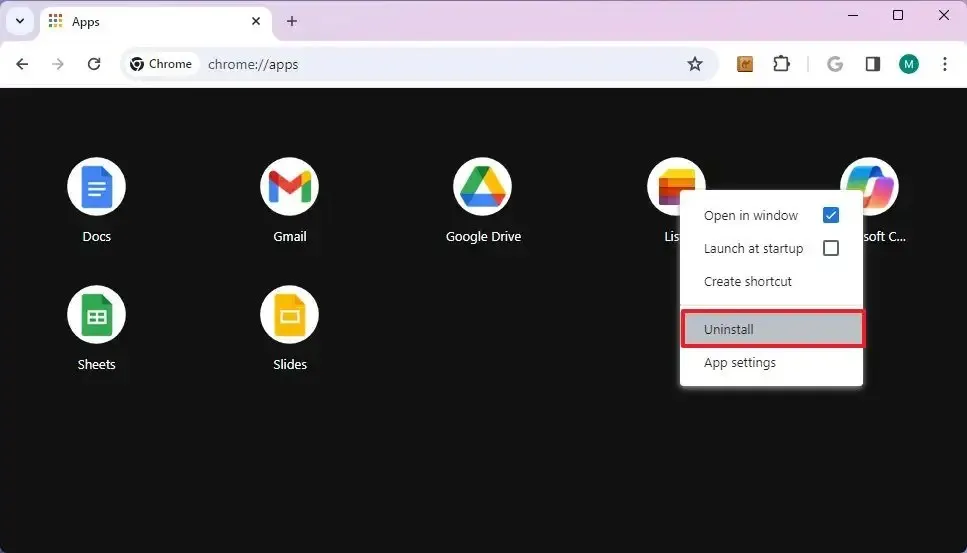
您還可以從“設定” > “應用程式” > “應用程式和功能”卸載 Copilot 應用程序,選擇該應用程式並點擊“卸載”按鈕。或者,從“開始”功能表中右鍵單擊該應用程序,然後選擇“卸載”按鈕。
2023 年 11 月 16 日更新:本指南已更新,以反映 Bing Chat 現已成為 Copilot。



發佈留言